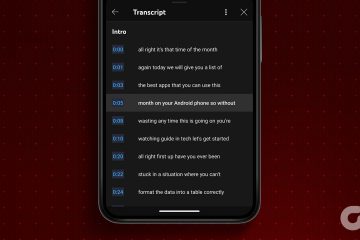Enam belas Gigabait RAM ialah apa yang dimuatkan oleh telefon Android utama hari ini untuk menjadikannya mesin berbilang tugas. Peranti Android anda mempunyai banyak ciri berbilang tugas dan ciri skrin belah setakat ini adalah yang paling berguna. Dan jika anda bergantung padanya untuk menyelesaikan banyak tugas sekaligus, ia sememangnya mengecewakan apabila skrin pisah tidak berfungsi pada peranti Android anda.
Dalam artikel ini, kami ingin membantu anda menangani isu ini. Kami akan menumpukan pada sembilan cara berbeza untuk anda menyelesaikan masalah dan kembali menggunakan skrin pisah pada peranti Android anda. Sebelum sampai ke sana, mari kita fahami dahulu sebab di sebalik isu ini.
Mengapa Skrin Pisah Tidak Berfungsi pada Telefon Android Saya
Ciri skrin belah pada peranti Android anda mungkin tidak berfungsi kerana sebab berikut di bawah:
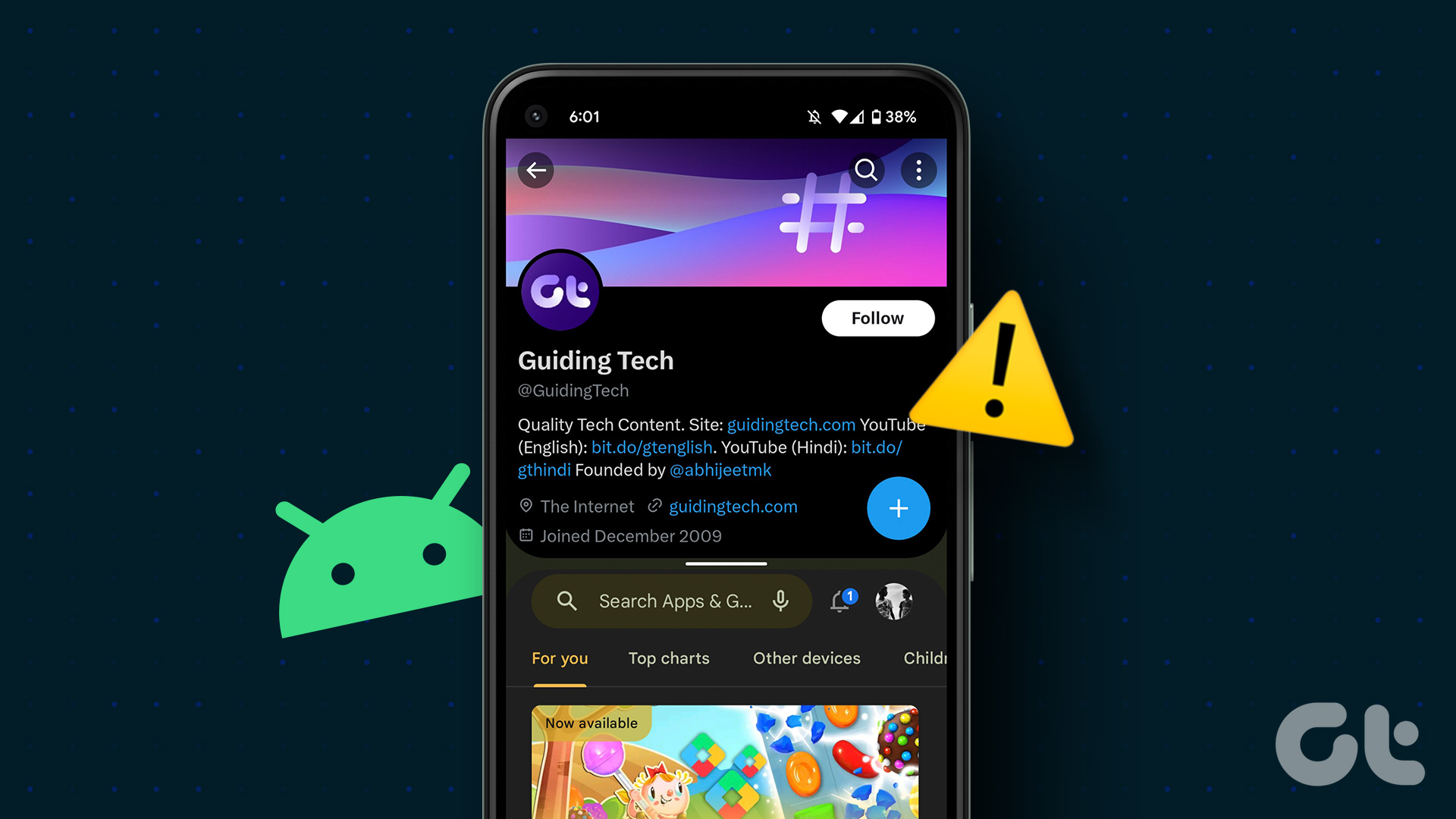 Kekurangan memori yang tersedia (RAM) untuk menjalankan dua apl serentak di latar depan. Isu yang disebabkan oleh kesesakan penyimpanan – kekurangan ruang storan yang tersedia. Pepijat hadir dalam versi Android semasa. Apl tidak menyokong skrin belah. Sekatan prestasi disebabkan oleh penjimat bateri.
Kekurangan memori yang tersedia (RAM) untuk menjalankan dua apl serentak di latar depan. Isu yang disebabkan oleh kesesakan penyimpanan – kekurangan ruang storan yang tersedia. Pepijat hadir dalam versi Android semasa. Apl tidak menyokong skrin belah. Sekatan prestasi disebabkan oleh penjimat bateri.
Walau bagaimanapun, sebab di atas bukan semua sebab yang mungkin disebabkan oleh skrin pisah yang tidak berfungsi pada peranti Android anda. Kadangkala, isu ini tidak dapat ditentukan dengan tepat, jadi anda boleh segera memulakan percubaan anda untuk menyelesaikan masalah tersebut. Tetapi jika peranti Android anda tidak menyokong ciri skrin belah di tempat pertama – terdapat sedikit yang boleh anda lakukan. Oleh itu, pastikan peranti anda menyokong ciri tersebut.
Semak sama ada Telefon Android Anda Mempunyai Ciri Skrin Pisah
Berikut ialah dua cara anda boleh menyemak sama ada peranti Android anda menyokong ciri skrin belah.
Buka apl Tetapan dan cari ciri Skrin Pisah. Ia juga dinamakan sebagai Multi-Window pada beberapa peranti Android. Anda boleh sama ada menggunakan bar carian dalam apl tetapan untuk mencari ciri atau membuka Ciri Khas/Ciri Tambahan/Ciri Berbilang Tugas atau mana-mana panel yang serupa pada peranti anda. Buka menu penukar apl pada peranti Android anda. Anda akan menemui pilihan untuk menggunakan ciri berbilang tetingkap atau skrin belah. Selanjutnya, anda juga boleh cuba mengetik pada ikon tiga titik berhampiran tetingkap apl untuk melihat sama ada anda boleh menghidupkan ciri tersebut. Skrin Pisah tiada atau tidak muncul? Sesetengah apl mungkin tidak menyokong ciri ini. Jadi, pastikan anda mencubanya pada banyak apl. 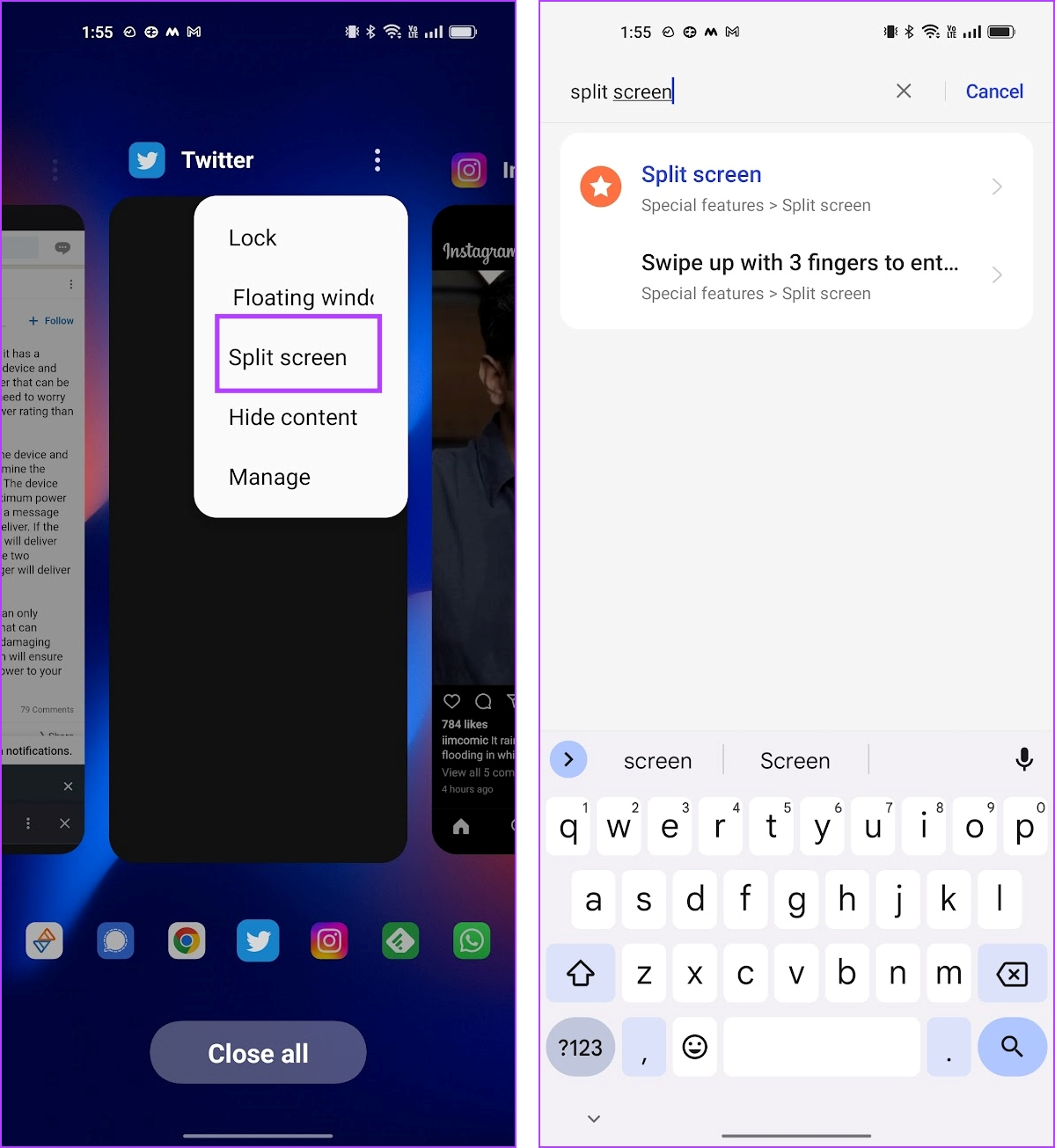
9 Cara untuk Betulkan jika Skrin Pisah Berhenti Bekerja pada Android
Sekarang, mari kita lihat cara kita boleh membetulkan masalah skrin belah tidak berfungsi pada Android. Kami telah menggunakan peranti OnePlus untuk menunjukkan arahan dengan imej. Walau bagaimanapun, langkah-langkah akan kekal sama jika anda menggunakan peranti Android lain.
1. Dayakan Skrin Pisah dalam Tetapan
Pastikan anda tidak melumpuhkan pilihan untuk menggunakan skrin belah pada peranti Android anda. Melainkan anda mendayakan ciri ini pada telefon Android anda, anda tidak boleh menggunakannya. Walaupun ia didayakan secara lalai pada kebanyakan peranti dan tiada pilihan untuk mematikannya, sesetengah peranti mungkin mempunyai togol manual. Oleh itu, pastikan anda mendayakan togol untuk perkara yang sama.
2. Tutup Apl Latar Belakang Dari Memori
Skrin pisah ialah ciri yang memerlukan jumlah memori/RAM percuma yang baik. Oleh itu, jika anda mempunyai banyak apl berjalan di latar belakang, pastikan anda mengosongkannya supaya terdapat cukup memori untuk menjalankan berbilang apl menggunakan ciri skrin pisah.
Langkah 1: Buka dulang penukar apl pada peranti anda.
Langkah 2: Tutup semua apl untuk mengosongkan sedikit RAM pada peranti anda. Anda boleh sama ada menutup beberapa apl secara berasingan atau menggunakan butang tutup apl.
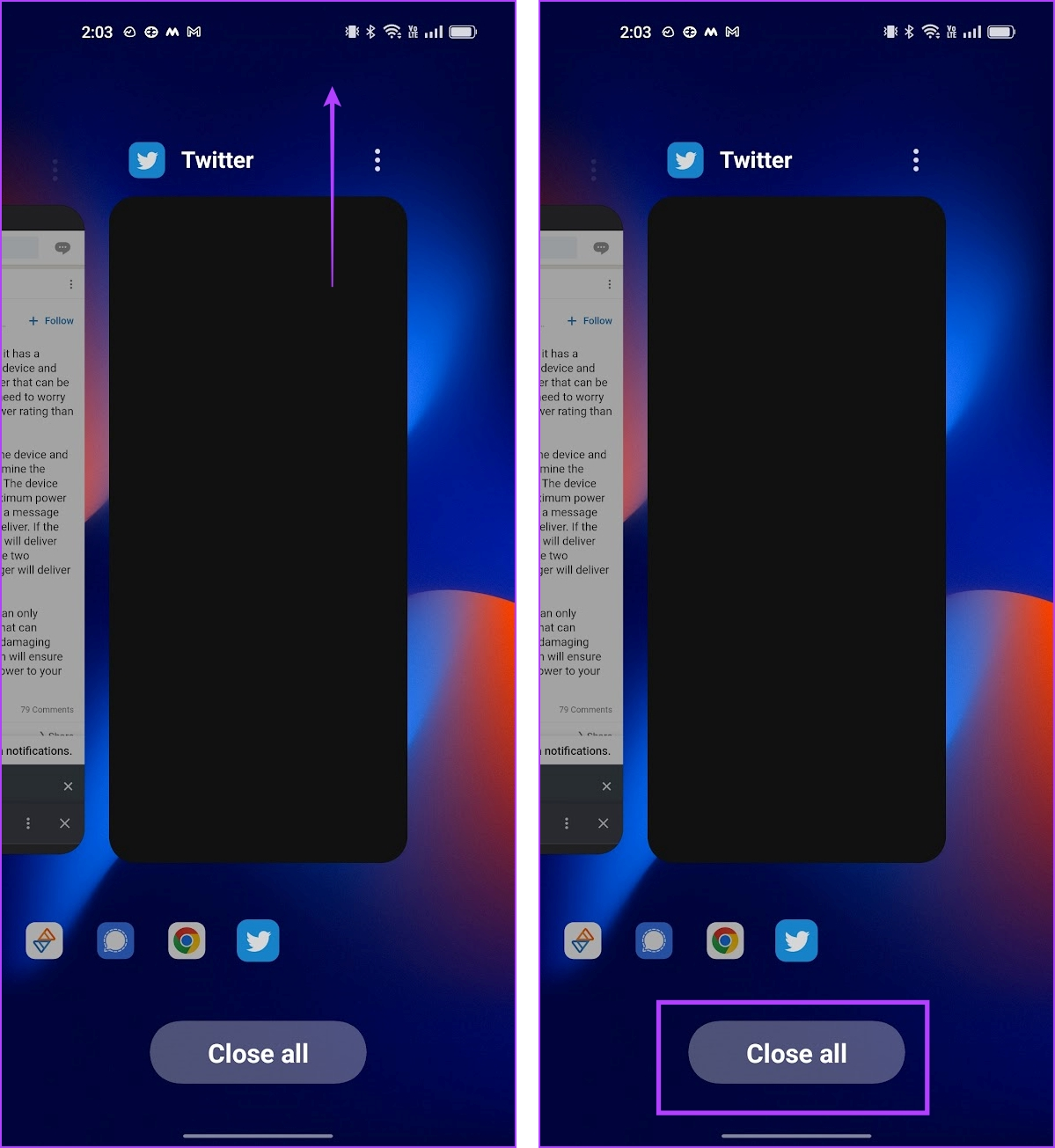
3. Semak Penggunaan Storan
Jika anda mempunyai kurang storan yang tinggal pada peranti Android anda, ia boleh menyebabkan kesesakan. Oleh itu, apl tidak akan dapat menyimpan cache dan data serta masa pelancaran aplikasi boleh menjadi perlahan. Oleh itu, ciri skrin belah mungkin menghadapi masalah memuatkan dan menjalankan apl. Pastikan anda menyemak penggunaan storan anda. Inilah cara untuk melakukannya.
Langkah 1: Buka apl Tetapan.
Langkah 2: Ketik pada Perihal Peranti.
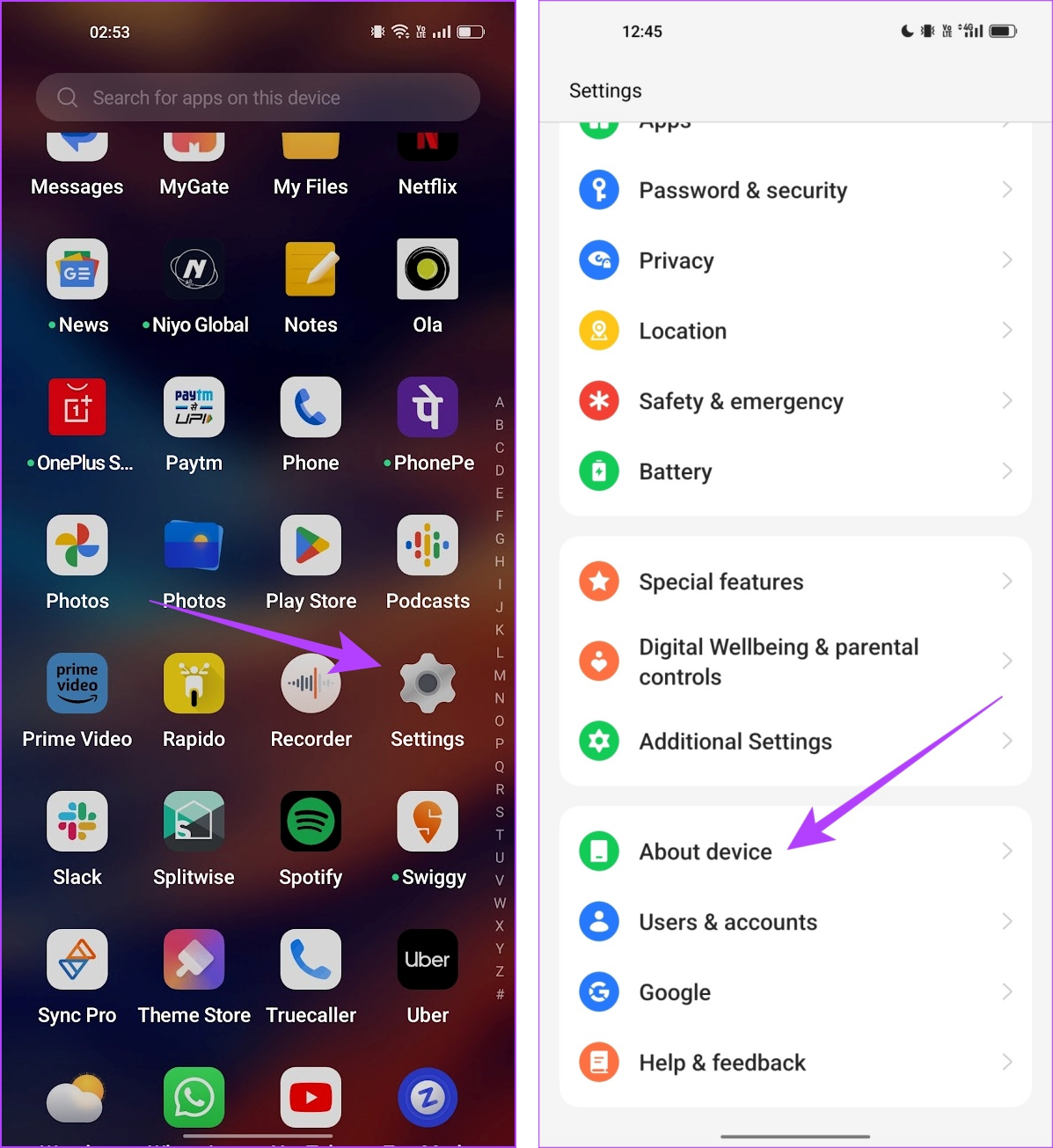
Langkah 3: Ketik pada Storan.
Langkah 4: Pastikan anda mempunyai baki ruang storan yang mencukupi.
Anda boleh menyemak panduan kami untuk membetulkan ruang storan yang kehabisan pada Android.
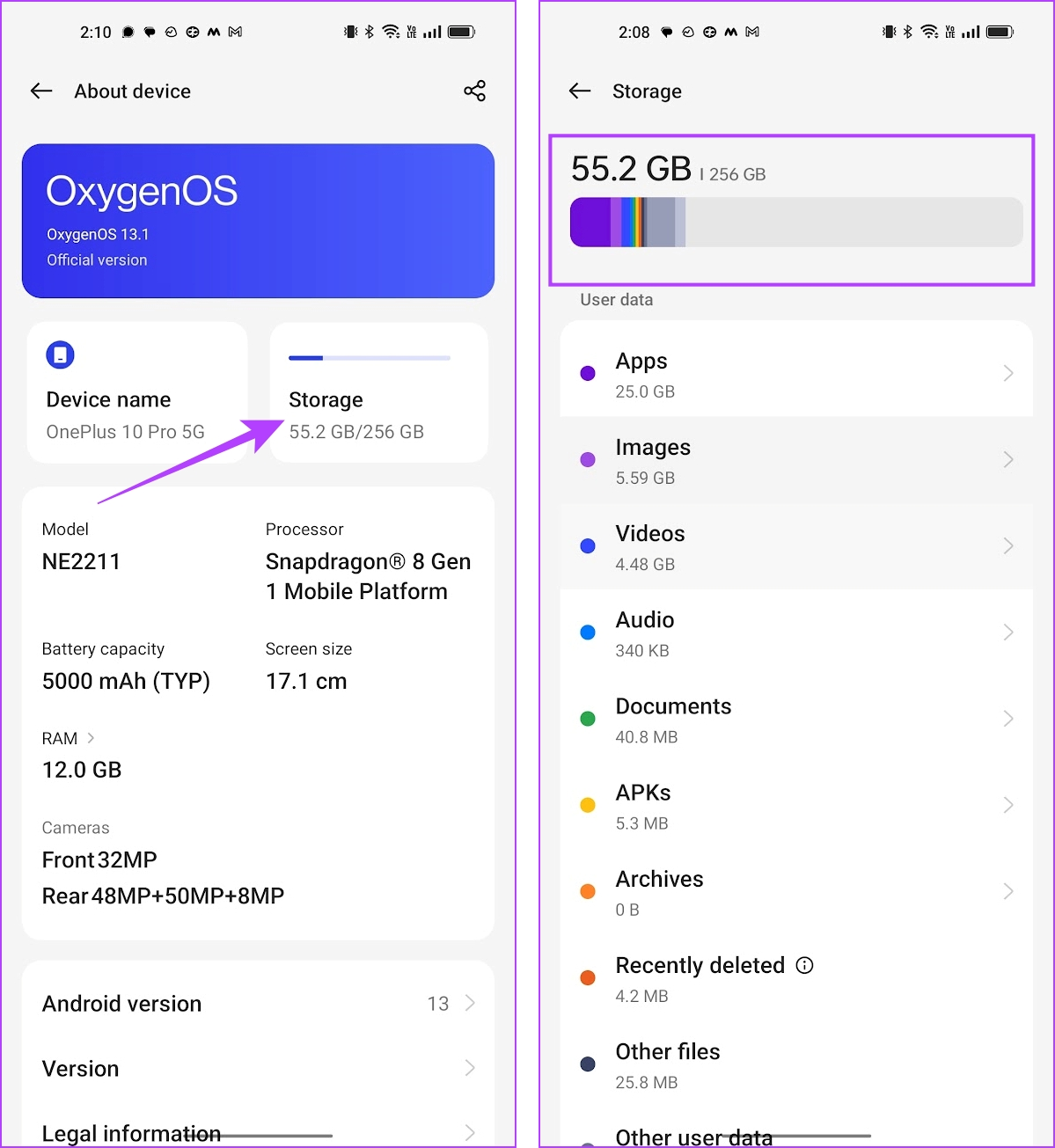
4. Lumpuhkan Penjimat Bateri
Sebaik sahaja anda menghidupkan penjimat bateri, peranti Android anda akan mengutamakan hayat bateri berbanding prestasi. Oleh itu, ciri yang menggunakan banyak sumber – contohnya, ciri skrin belah, mungkin dilumpuhkan. Matikan penjimat bateri dan semak sama ada anda boleh menggunakan skrin pisah pada peranti Android anda.
Langkah 1: Buka Tetapan.
Langkah 2: Ketik pada Bateri.
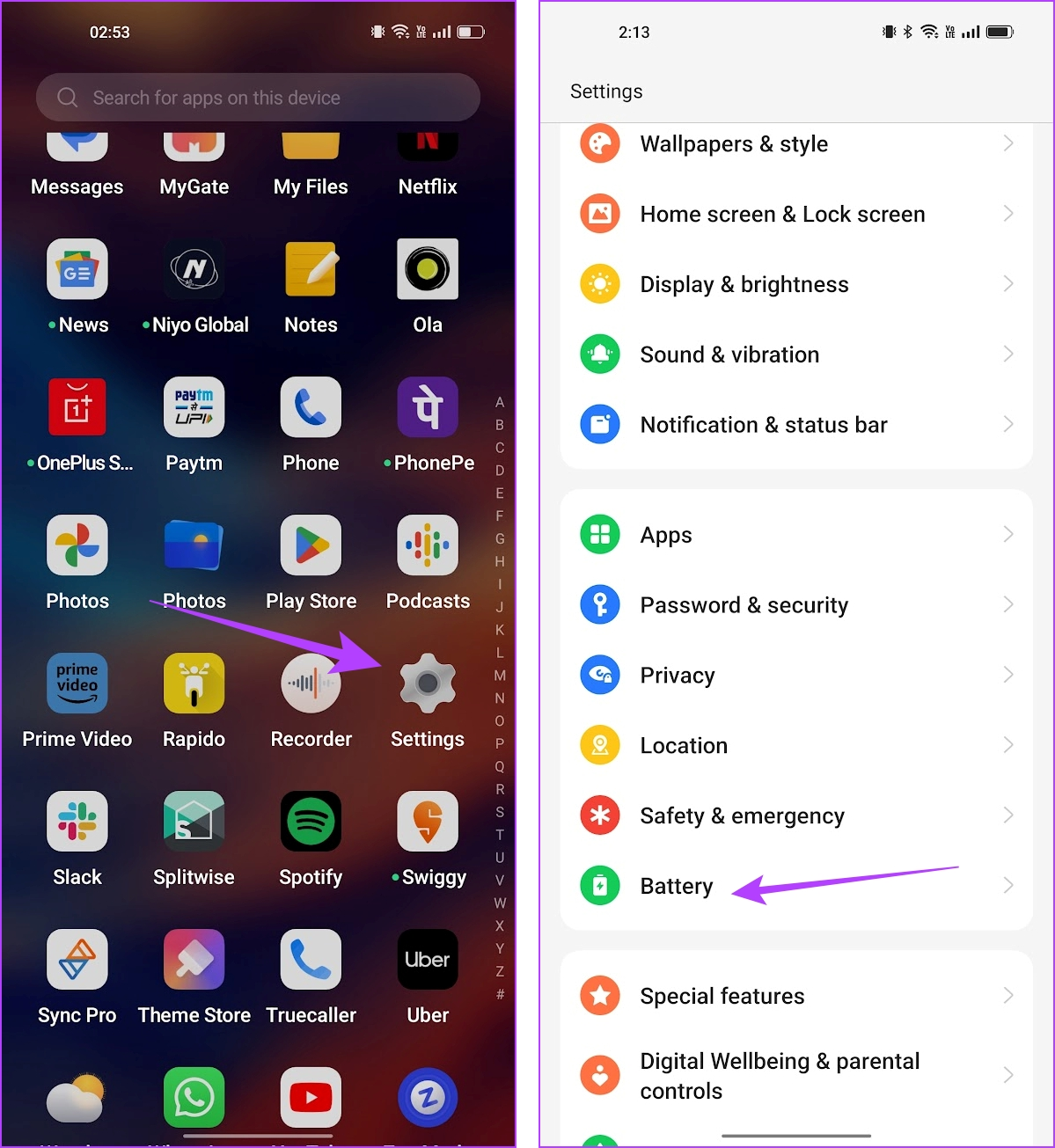
Langkah 3: Ketik pada’Mod penjimatan kuasa’.
Langkah 4: Matikan mod penjimat kuasa jika ia didayakan.
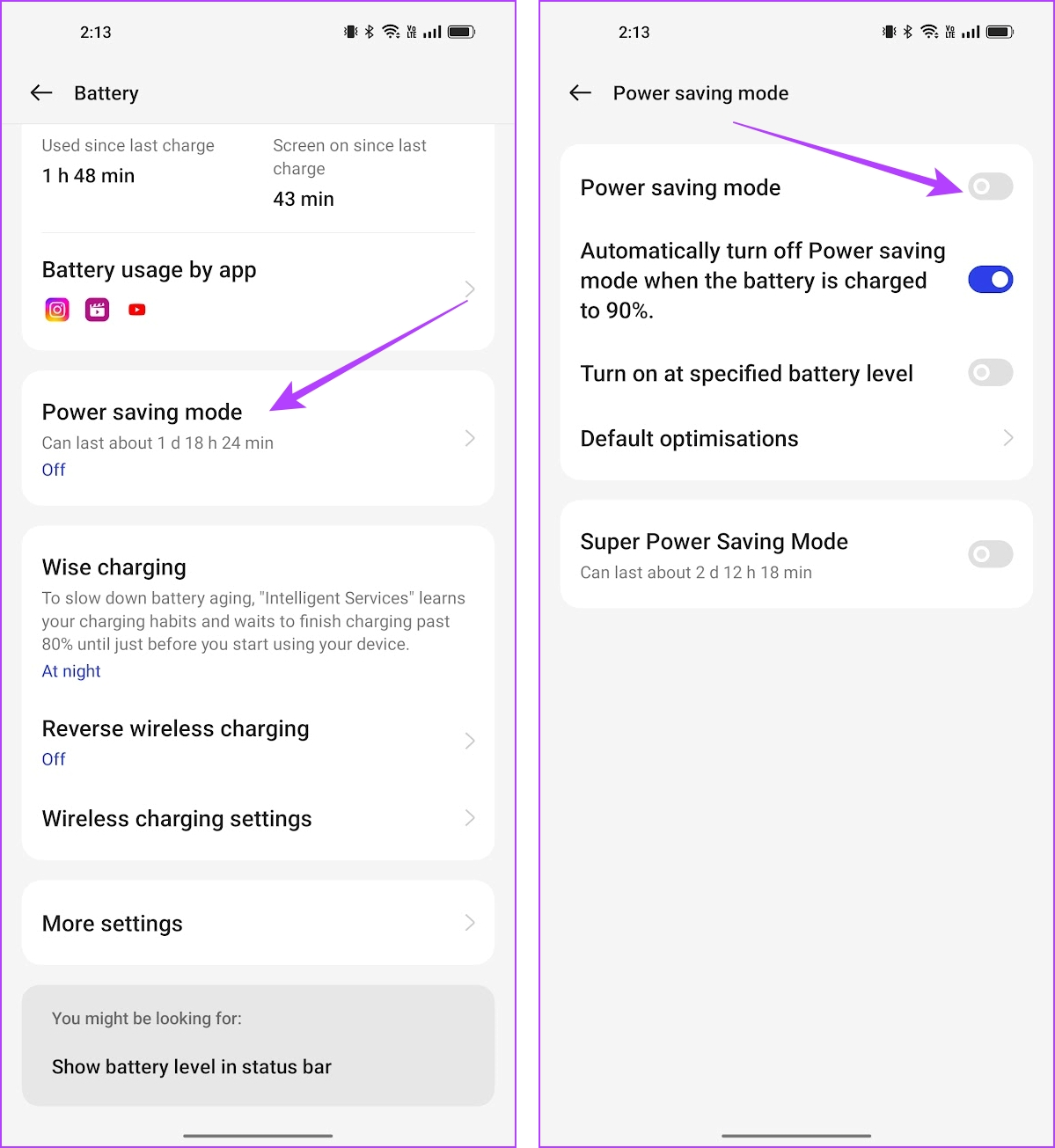
5. Hidupkan Animasi
Baru-baru ini, kami membaca community siarkan di Google yang menyebut kesan mematikan animasi pada ciri skrin belah. Ia mengatakan bahawa skrin pisah tidak akan berfungsi jika animasi dimatikan. Oleh itu, pastikan anda menghidupkan animasi pada peranti Android anda. Begini cara untuk melakukannya.
Langkah 1: Buka apl Tetapan.
Langkah 2: Ketik pada Tetapan Tambahan.
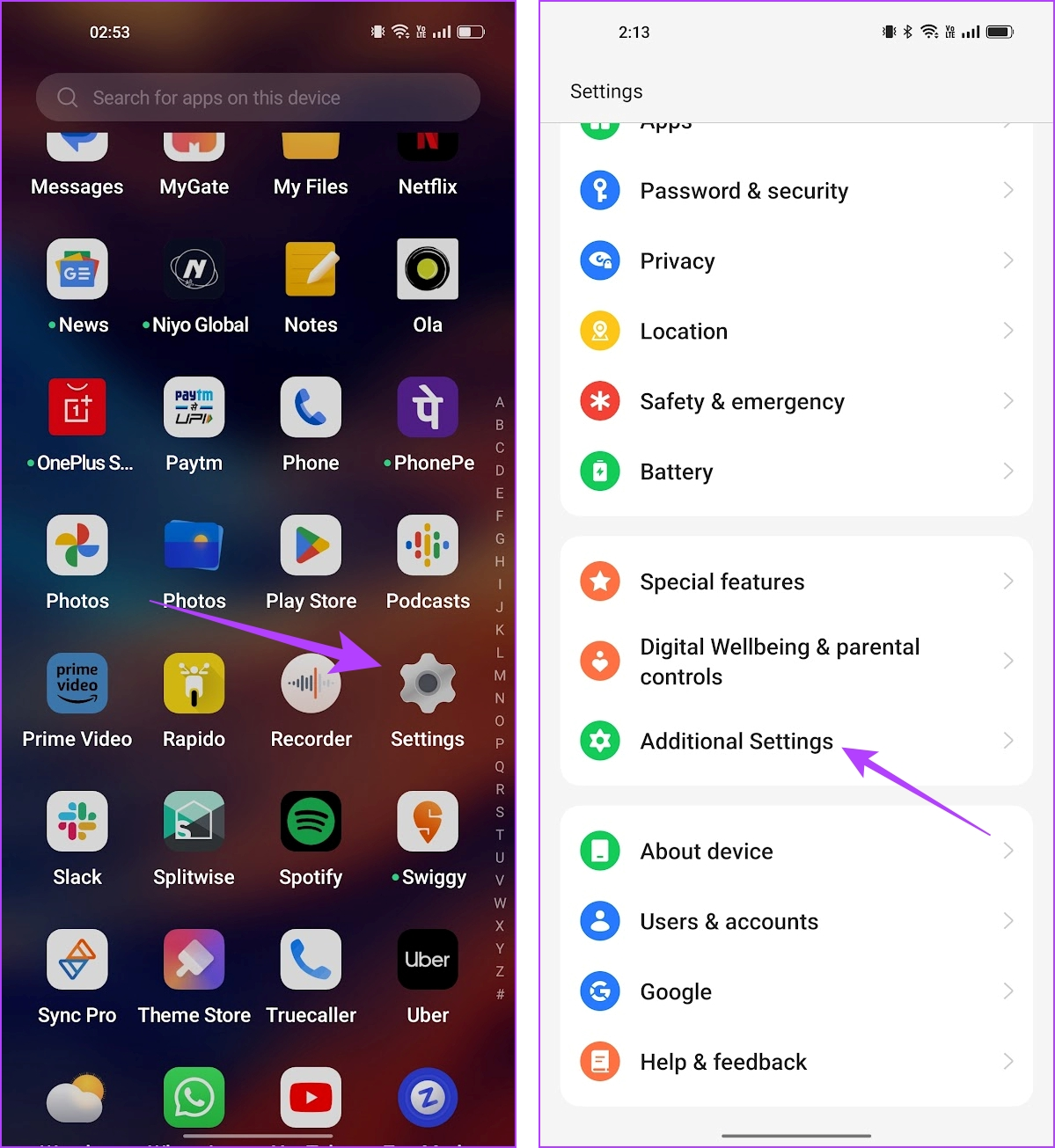
Langkah 3: Ketik pada Kebolehcapaian.
Langkah 4: Ketik pada Visi dan pastikan anda telah mematikan togol untuk Alih Keluar Animasi.
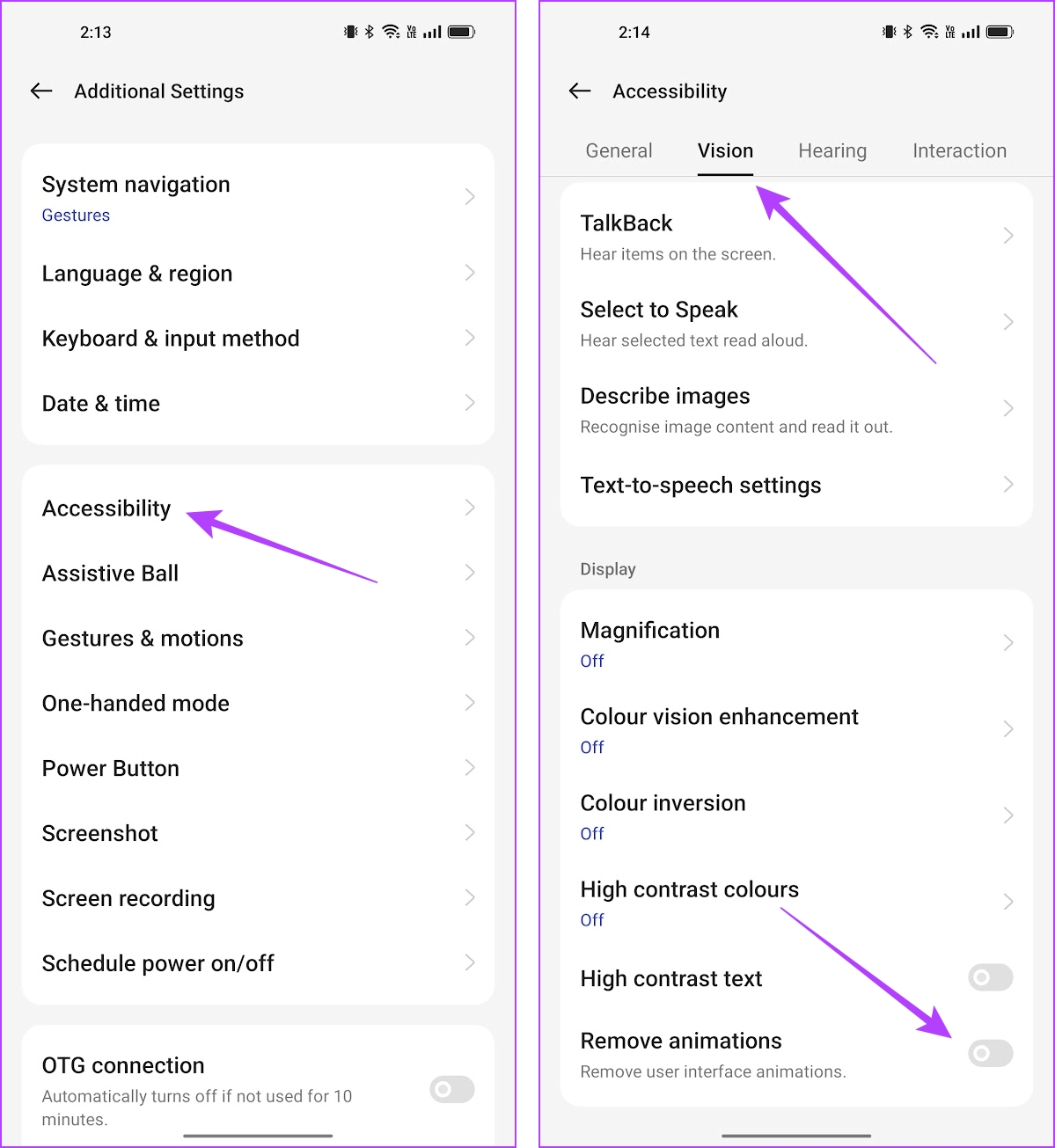
6. Semak sama ada Apl Serasi Dengan Skrin Pisah
Bukan semua apl direka bentuk untuk digunakan pada skrin pisah atau berbilang tetingkap. Sesetengah apl hanya boleh berfungsi apabila digunakan secara individu pada keseluruhan skrin. Oleh itu, pastikan apl menyokong ciri skrin belah.
Apa yang anda perlu lakukan ialah membuka penukar apl dan ketik pada pilihan tiga titik di sebelah apl. Anda akan menemui pilihan untuk membukanya dalam tetingkap split. Jika tidak, apl itu tidak serasi dengan skrin belah.
7. Mulakan Semula Peranti Anda
Jika ciri skrin pisah dipengaruhi oleh pepijat, memulakan semula peranti Android anda boleh membantu. Mematikan telefon anda akan menutup semua elemen yang sedang berjalan – termasuk pepijat. Sebaik sahaja ia dihidupkan semula, tidak mungkin pepijat akan muncul pada sesi baharu.
Hampir semua peranti Android memaparkan menu hidup/mati kuasa apabila anda menekan butang kuasa lama-lama. Anda boleh menggunakan pilihan But semula untuk memulakan semula peranti anda.
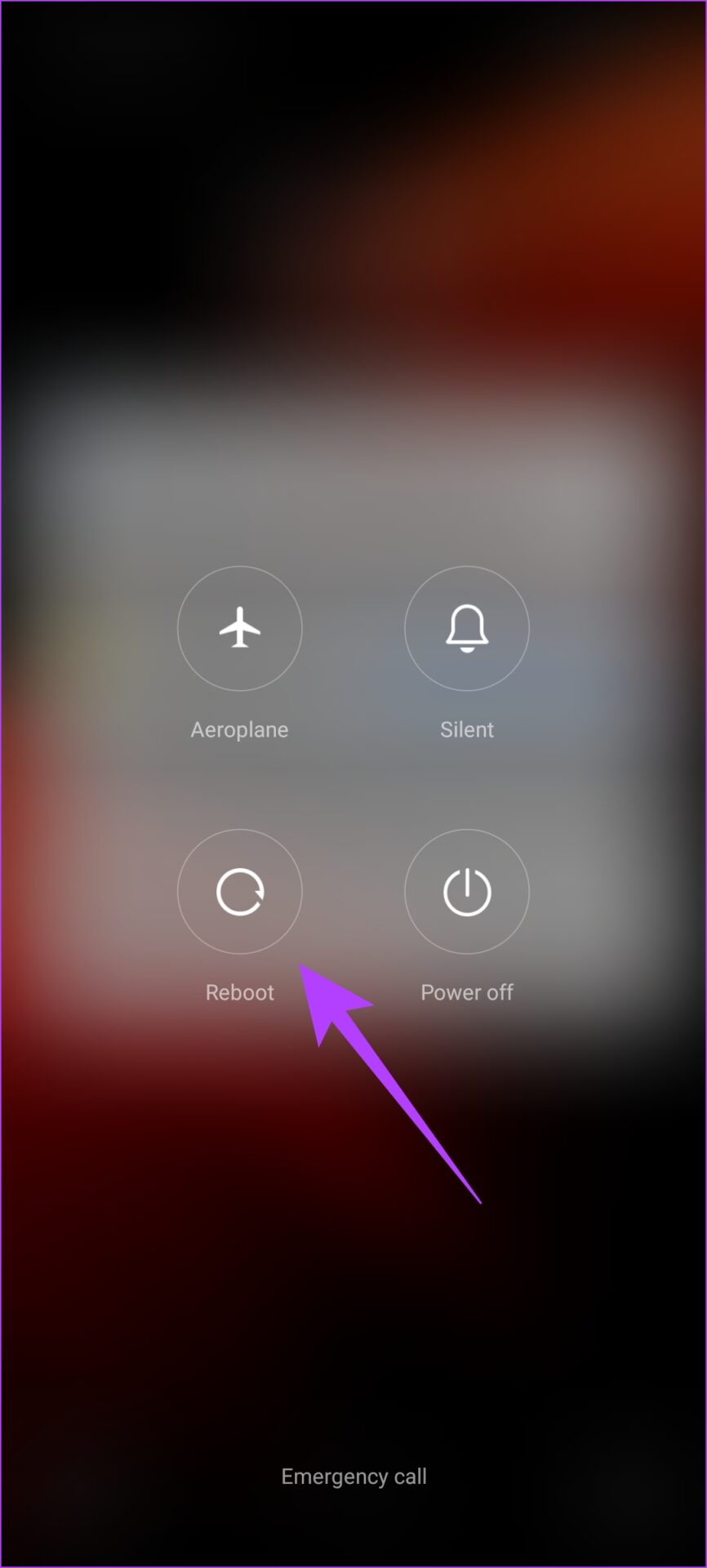
8. Kemas Kini Peranti
Jika beberapa pengguna mendapati bahawa skrin pisah tidak berfungsi pada peranti mereka, pengeluar peranti akan mengambil perhatian terhadap semua aduan. Kemas kini perisian yang membetulkan isu ini akan dilancarkan tidak lama lagi. Oleh itu, pastikan anda menyemak sebarang kemas kini yang tersedia pada peranti anda.
Langkah 1: Buka apl Tetapan.
Langkah 2: Ketik pada Perihal peranti.
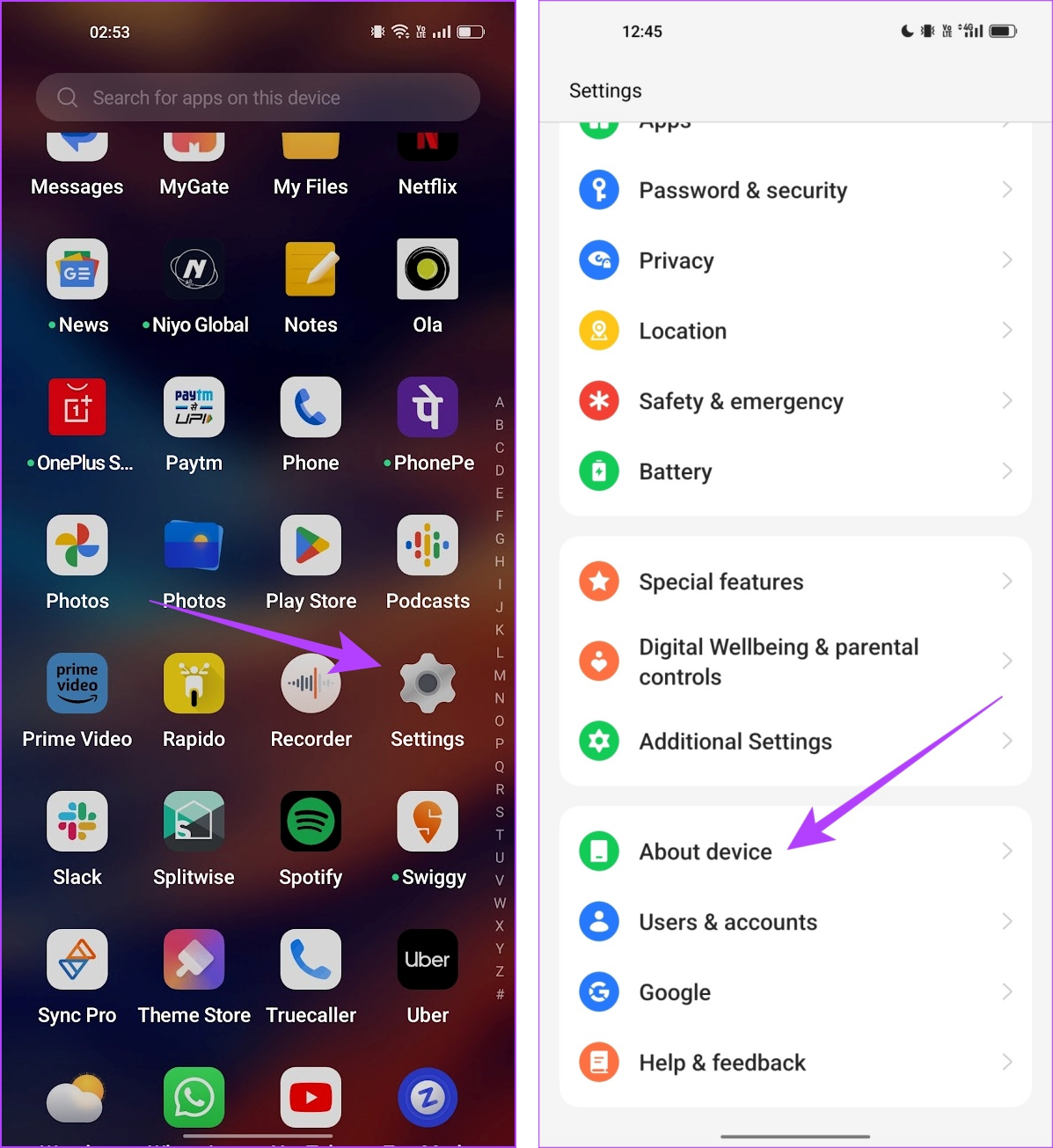
Langkah 3: Ketik pada Versi Perisian.
Langkah 4: Pastikan versi perisian adalah terkini. Jika tidak, anda akan mendapat pilihan untuk mengemas kini perisian.
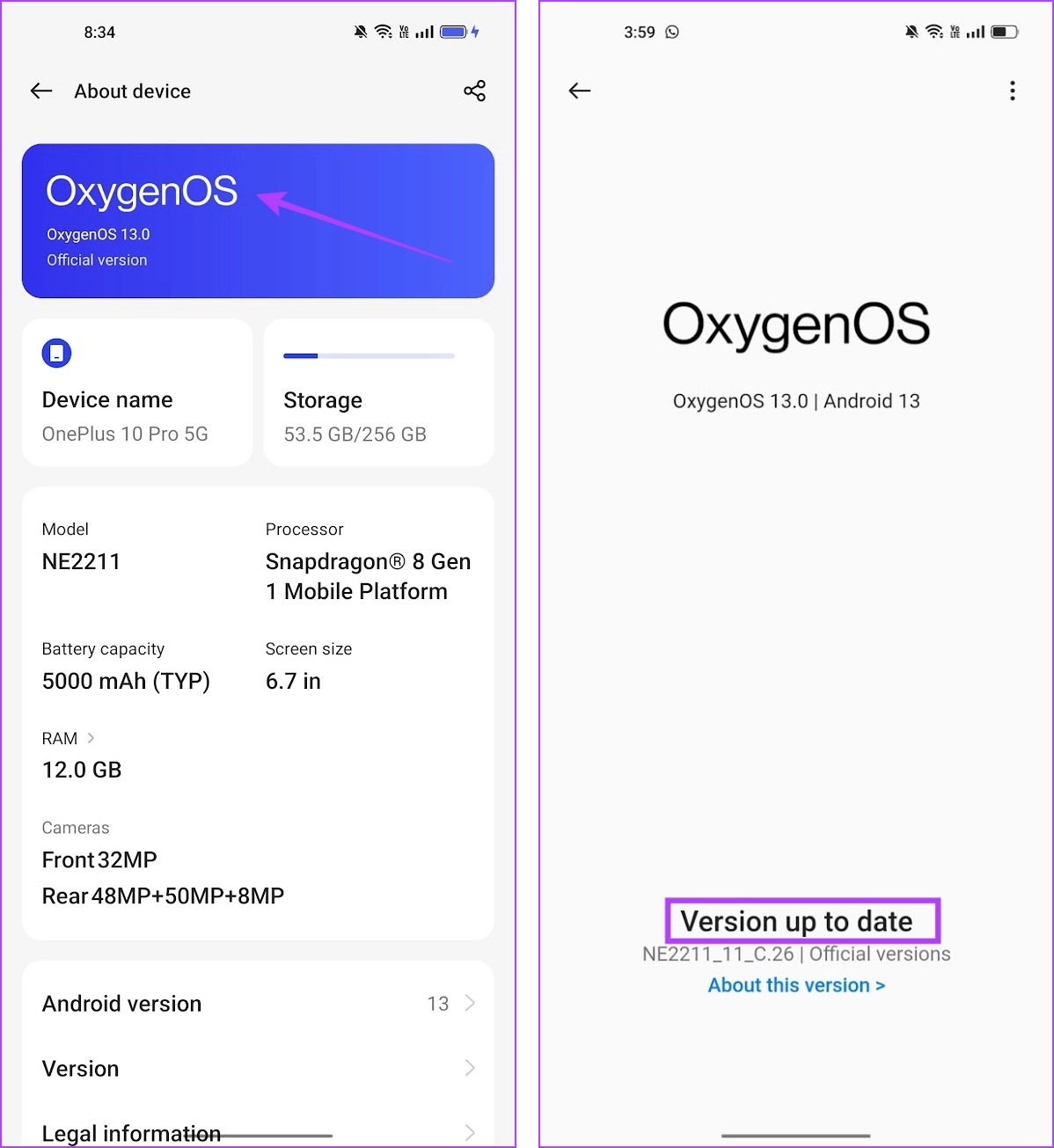
9. Tetapkan Semula Peranti
Sebagai langkah terakhir, anda boleh cuba menetapkan semula peranti Android anda. Ini menetapkan semula semua konfigurasi kepada keadaan lalainya. Ini boleh membetulkan sebarang salah konfigurasi yang menghalang anda daripada menggunakan ciri skrin belah pada Android.
Langkah 1: Buka apl Tetapan.
Langkah 2: Ketik pada Tetapan Tambahan.
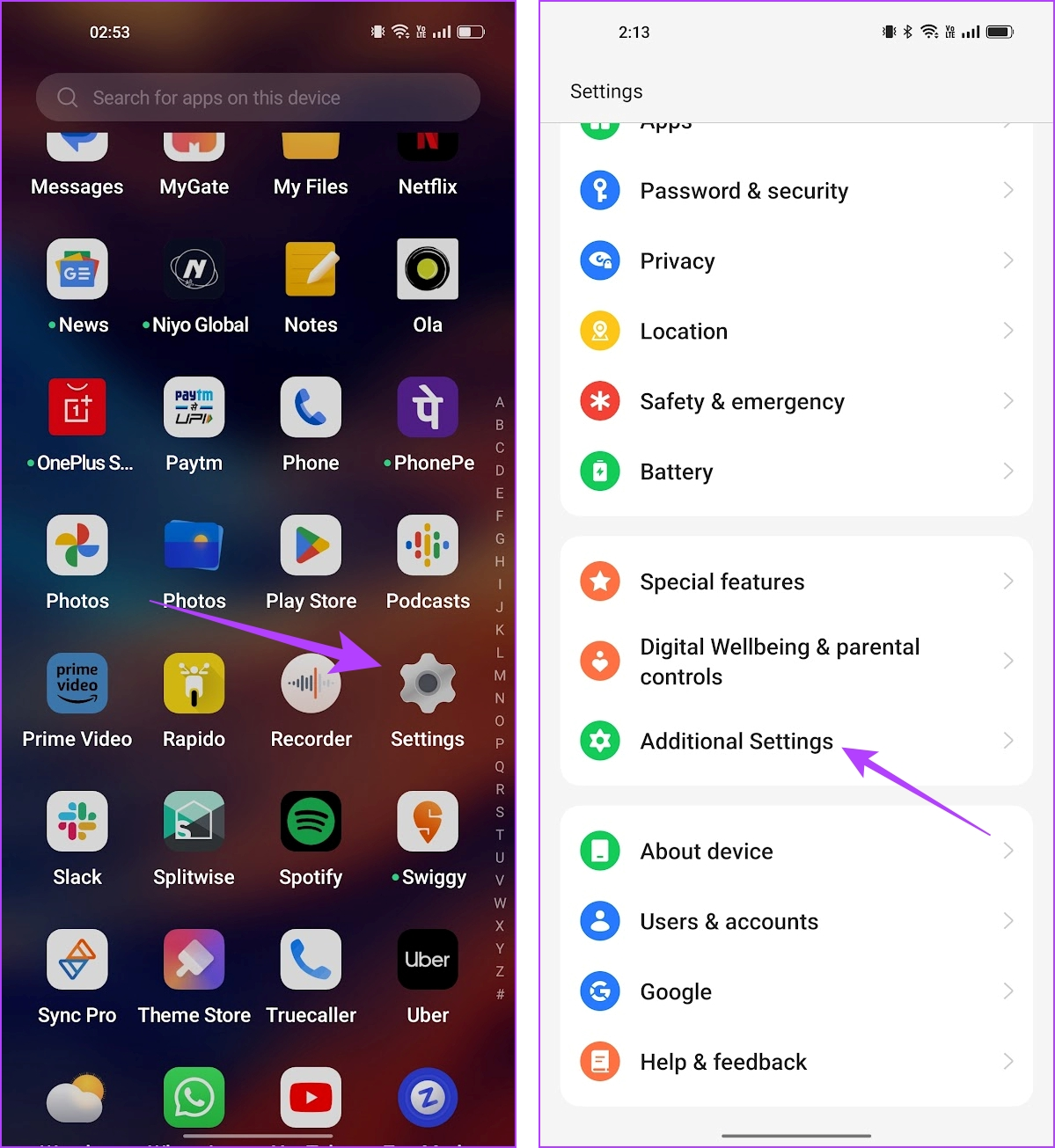
Langkah 3: Ketik pada’Sandarkan dan tetapkan semula’.
Langkah 4: Ketik pada Tetapkan Semula telefon.
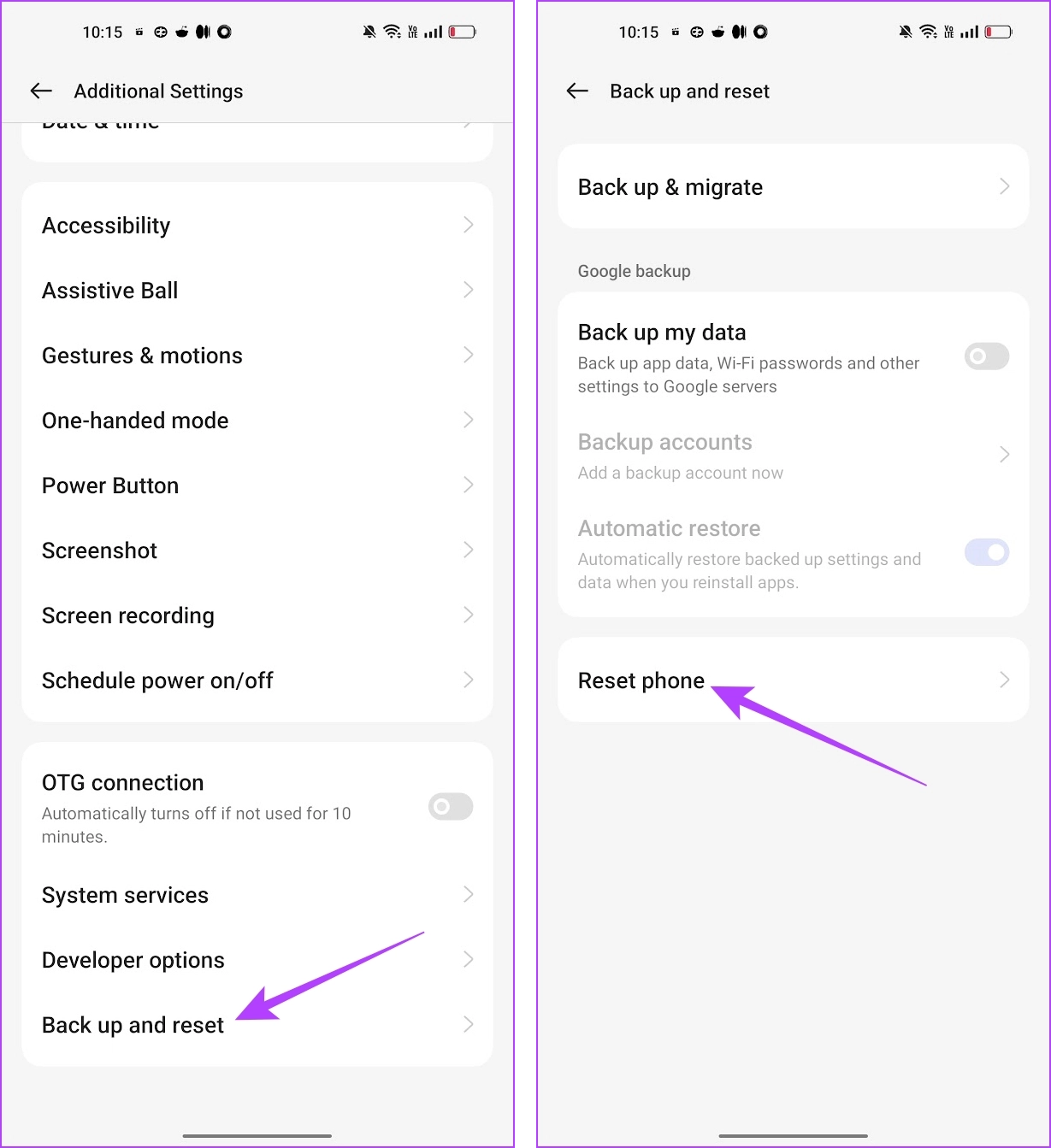
Langkah 4: Pilih’Tetapkan semula semua tetapan’. p> 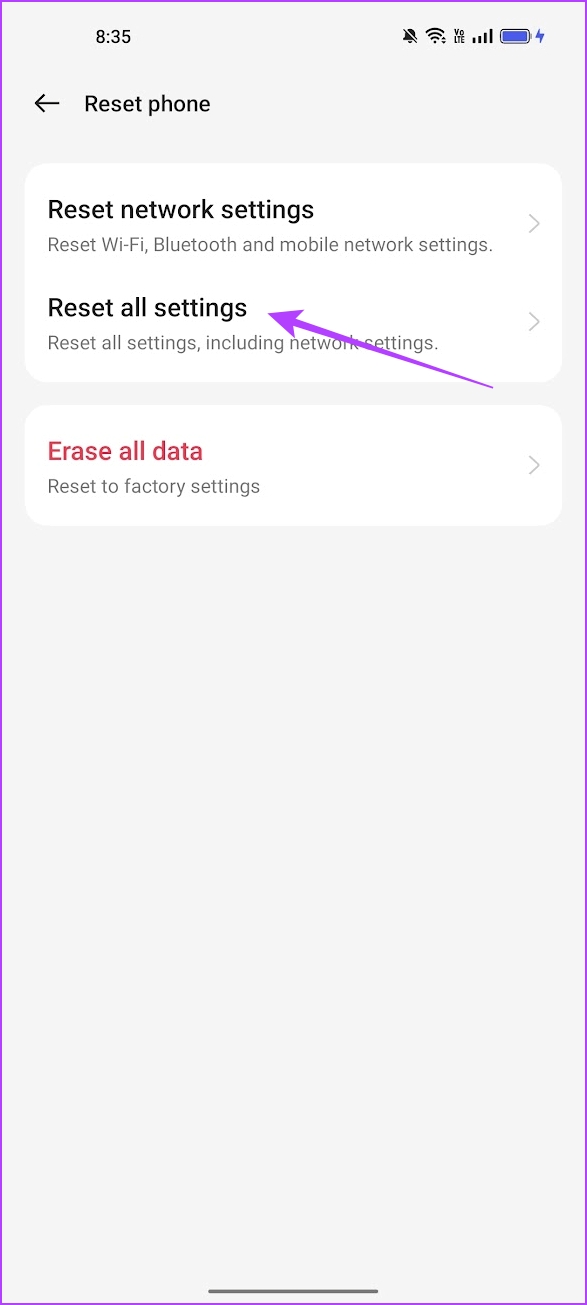
Begitulah – itulah semua yang anda perlu tahu tentang menyelesaikan masalah ini. Jika anda mempunyai sebarang soalan lanjut mengenai ciri skrin belah pada telefon anda, anda boleh melihat bahagian di bawah.
Soalan Lazim tentang Skrin Pisah pada Peranti Android
1. Berapakah bilangan apl yang boleh anda buka pada skrin pisah pada Android?
Kebanyakan telefon Android membenarkan anda membuka dua apl serentak menggunakan skrin pisah. Walau bagaimanapun, peranti yang lebih besar seperti tablet Android boleh membuka dua atau lebih apl serentak.
2. Adakah iPhone mempunyai ciri skrin pisah atau berbilang tetingkap?
Tidak. Tiada ciri tetingkap berpecah pada iPhone.
3. Adakah Instagram menyokong skrin pisah pada Android?
Tidak. Malangnya, Instagram tidak boleh dibuka dalam tetingkap berpecah pada Android.
Gunakan Lebih Daripada Satu Apl Sekali gus
Kami berharap artikel ini membantu anda menyelesaikan masalah skrin belah tidak berfungsi pada Android. Ciri ini boleh membantu terutamanya jika anda menggunakan tablet Android. Walau bagaimanapun, banyak aplikasi popular, termasuk seperti Instagram, tidak menyokong ciri ini. Semoga lebih banyak apl boleh digunakan dengan tetingkap berpecah dengan kemas kini masa hadapan!